Esta guía cubre las soluciones fáciles y gratuitas para agregar calcomanías a videos en dispositivos que incluyen Windows 10/11, Mac, iPhone y teléfonos Android.
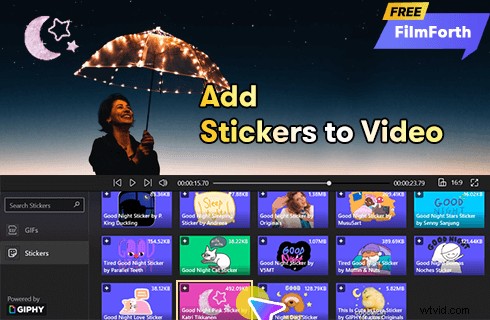
Cómo agregar pegatinas a un video
A la gente le encantan los stickers y emojis divertidos en las redes sociales, pero pocos de nosotros hemos pensado en agregarlos a los videos hasta que vemos esta increíble combinación en YouTube.
En nuestra publicación anterior, presentamos los métodos para agregar emojis a los videos. Y aquí, en esta publicación, discutiremos cómo agregar calcomanías divertidas o lindas a las secuencias de video que posee. De esa manera, sus videoclips parecerán más divertidos o encantadores, y serían perfectos para compartir con sus amigos y familiares. Presentaré los métodos fáciles y gratuitos para agregar pegatinas a videos que funcionan en Windows, Mac, iOS y Android. Además, se tratarán los tres mejores editores de stickers de video gratuitos. Continúe leyendo para obtener más información.
Más consejos de edición :Cómo hacer una compilación de videos, Cómo hacer una introducción de YouTube, Cómo editar un GIF
Cómo agregar pegatinas a videos en Windows 10 y Windows 11
Para agregar pegatinas a los videos en Windows, le recomiendo que pruebe el mejor editor gratuito de etiquetas de video de Windows:FilmForth. FilmForth es el mejor editor de video gratuito para Windows, es simple e intuitivo y no tiene marcas de agua en sus exportaciones.
Está repleto de miles de calcomanías llamativas, presione el botón de descarga a continuación para obtenerlo de la tienda de Microsoft y compruébelo usted mismo.
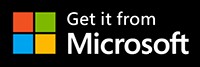
Paso 1. Crear un proyecto en FilmForth
Para comenzar, asegúrese de que FilmForth esté completamente instalado. Para colocar pegatinas en videos con FilmForth, inicie FilmForth desde el menú de inicio de Windows y luego presione el botón Nuevo proyecto en el programa.
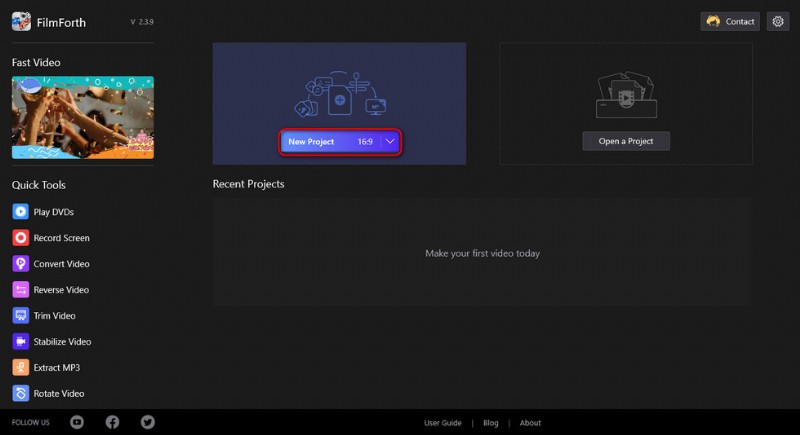
Crear un nuevo proyecto
Paso 2. Importar clips de video en FilmForth
Arrastre y suelte los archivos en el programa, o haga clic en el botón AÑADIR CLIPS DE VÍDEO/FOTO, para cargar varios clips de vídeo a los que desee añadir pegatinas y accederá al lugar de trabajo de edición de vídeo.
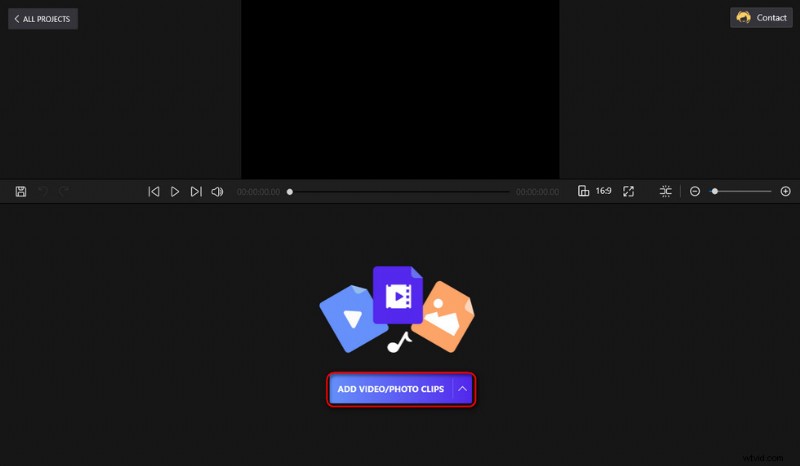
Cargue archivos multimedia en el programa
Paso 3. Ve a la Biblioteca de pegatinas en FimForth
Presione para seleccionar el video agregado en la línea de tiempo y presione el botón Agregar, luego Agregar GIF/Pegatinas para ir a la biblioteca de calcomanías.
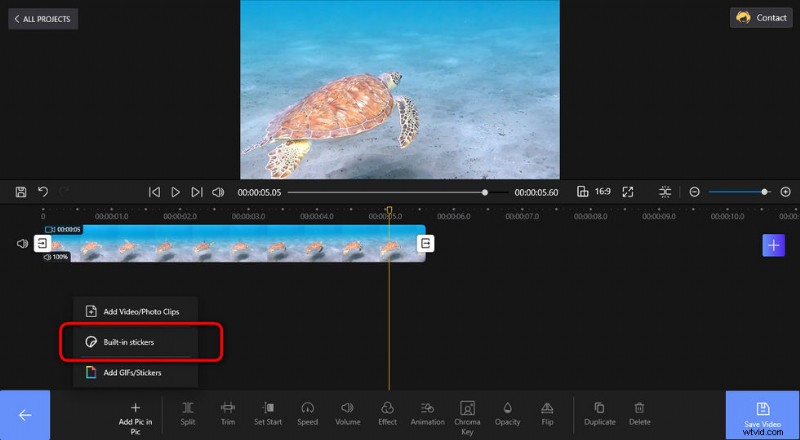
Ir a la biblioteca de pegatinas de FilmForth
Paso 4. Agregue pegatinas a los videos con FilmForth
Desde la sección Calcomanías, haga clic en una calcomanía preferida para colocarla en su video y luego puede arrastrar y soltar la calcomanía o su borde para personalizar su ubicación y tamaño.
Aquí también puede agregar superposiciones de animación a los videos.
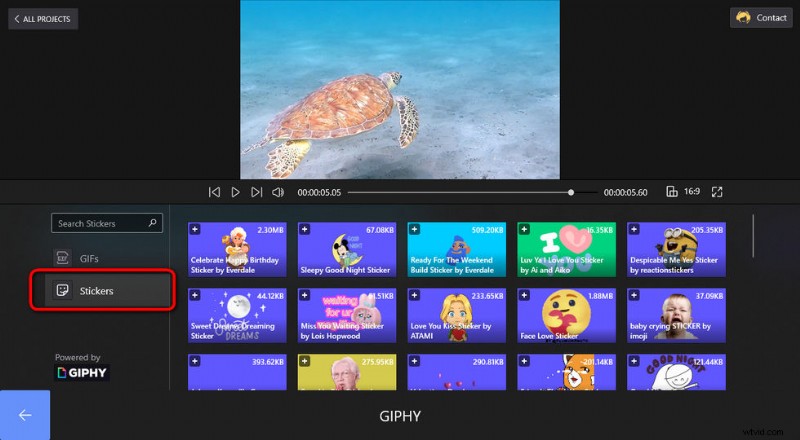
Añadir pegatinas a vídeos
Paso 5. Guardar y exportar videos
Presione el botón de retroceso desde el lado inferior izquierdo para terminar de agregar pegatinas. Al editar y agregar pegatinas, siempre puede presionar el botón de reproducción para obtener una vista previa de su trabajo en la ventana superior. Cuando esté listo, presione el botón Guardar video en el lado inferior derecho para exportar el video de la etiqueta.
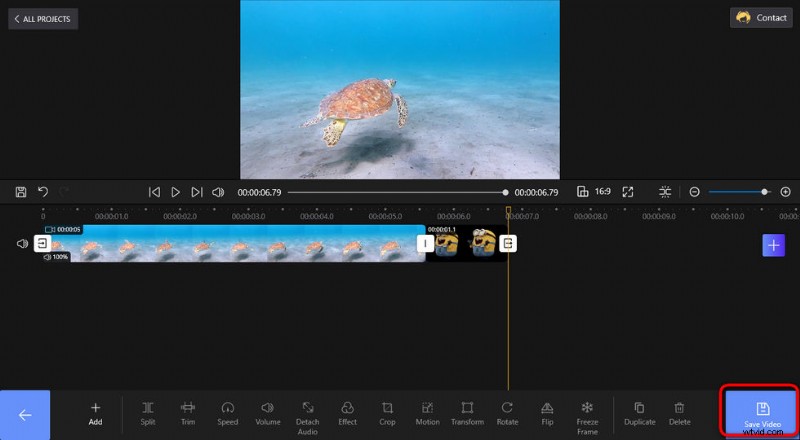
Guardar y exportar videos de pegatinas
Cómo agregar pegatinas a videos en PC y portátiles Mac
Si no tiene una PC con Windows y está en una Mac, todavía hay una buena opción para agregar pegatinas a los videos. El segundo gran editor de etiquetas de video es iMovie, la aplicación de edición de video gratuita que ya está instalada en su PC y computadora portátil Mac, se puede usar para realizar tareas básicas de edición de video, como agregar texto a los videos.
De forma predeterminada, puede encontrarlo fácilmente desde la pantalla de inicio de su Mac.
- Inicie iMovie desde su computadora Mac o portátil.
- Arrastre y suelte los archivos en el programa o haga clic en el botón Importar medios para agregar videoclips.
- Toca la pestaña Edi y ve a Emoji y símbolos, luego aparecerá un cuadro para que agregues pegatinas y emojis a los videos.
- Cuando esté listo, presione el botón Compartir para exportar los videos de calcomanías de iMovie.
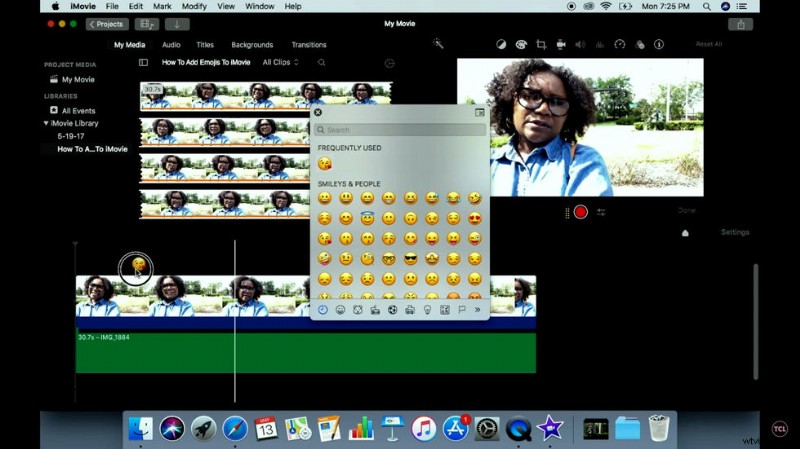
Agrega pegatinas a videos con iMovie
Cómo agregar pegatinas a videos en teléfonos iPhone y Android
Después de presentar los métodos para agregar pegatinas a videos en Windows y Mac, aquí vienen los métodos que funcionan en sus teléfonos móviles. Para esto, lo que necesitamos es una aplicación llamada KineMaster, una popular aplicación de edición de video y editor de etiquetas de video que es compatible tanto con iOS como con Android.
Para comenzar, busque KineMaster en la tienda de aplicaciones de Google/Apple y descárguelo en su teléfono iPhone o Android. Para demostrarlo, los siguientes pasos y capturas de pantalla se basan en KineMaster en Android.
- Inicie la aplicación KineMaster en su teléfono iOS o Android.
- Presiona el botón de película en el medio para crear un nuevo proyecto, luego selecciona una relación de aspecto.
- Presione el botón Multimedia para importar el video a KineMaster.
- Presione el botón de opción Capa y luego Texto.
- Elija una pegatina preferida de todas las opciones de capa proporcionadas y arrastre y suelte para personalizar el tamaño y la posición de las pegatinas añadidas.
- Toca el botón de compartir a la derecha para guardar y exportar el video de la etiqueta.
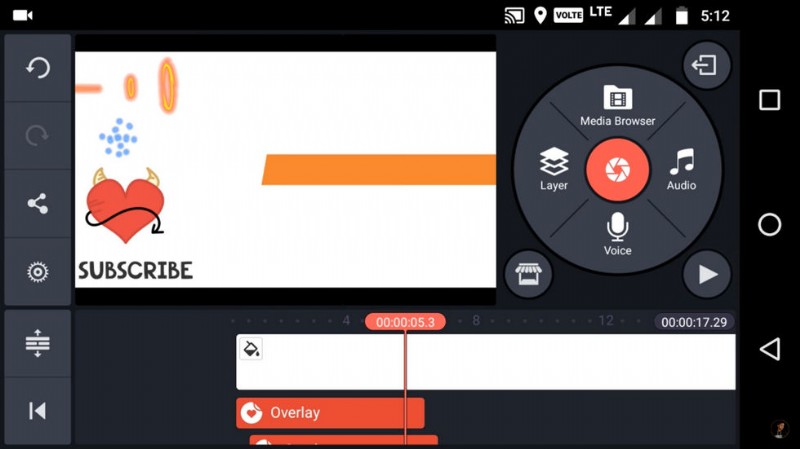
Agregar pegatinas a videos con KineMaster
Para resumir
Esas serán las tres soluciones para agregar calcomanías a videos en Windows 10, Windows 11, PC y computadora portátil Mac, iPhone y teléfonos inteligentes Android. Espero que hayas aprendido el método, si no, ¡no dudes en dejarnos un comentario a continuación! Además, todos los métodos proporcionados son completamente gratuitos, ¡así que no olvides probarlos después de leer esta publicación!
